Факс►п рием факса – Инструкция по эксплуатации Sharp MX-6070N
Страница 465
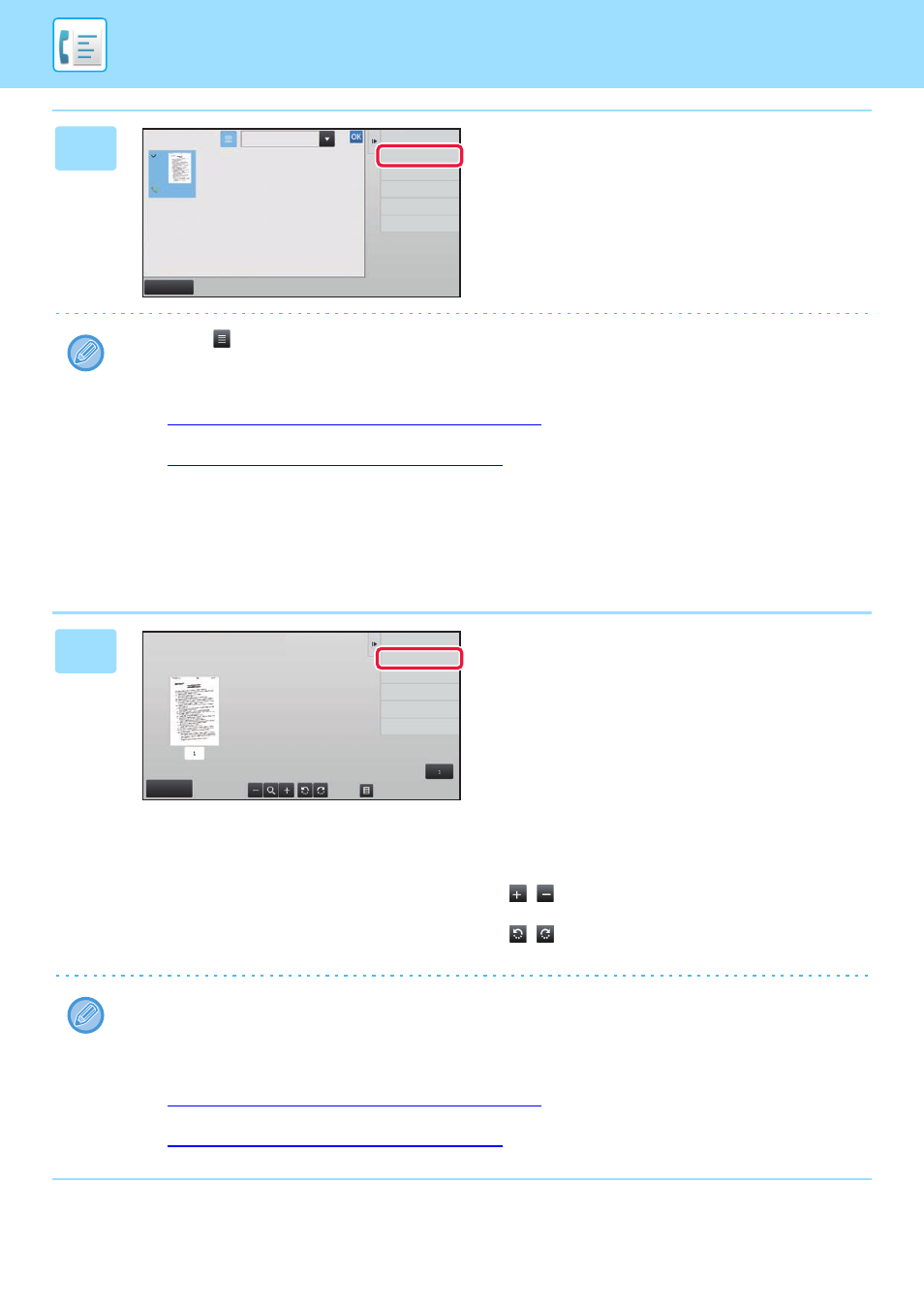
4-62
2
Коснитесь кнопки полученных
данных, которые нужно проверить,
затем на панели действий коснитесь
кнопки [Проверить Изображение].
Отобразится изображение принятых данных.
• Коснитесь ,
чтобы отобразить список принятых данных. Представление списком или представление
эскизов можно изменить в зависимости от режима настройки.
• Чтобы удалить полученное изображение, коснитесь кнопки [Удалить] на панели действий.
• Чтобы переслать выбранное полученное изображение, коснитесь кнопки [Переслать Другим Адресатам] на панели действий.
► РУЧНАЯ ПЕРЕДАЧА ПОЛУЧЕННЫХ ДАННЫХ (стр. 4-69)
• Чтобы сохранить выбранное полученное изображение, коснитесь кнопки [Файл] на панели действий.
► СОХРАНЕНИЕ ПОЛУЧЕННЫХ ДАННЫХ (стр. 4-71)
• Чтобы сохранить номер факса отправителя в качестве номера для "Разрешить/Отклонить Установку Номера",
коснитесь кнопки [Зарегистрировать Как Нежелат. Номер Факса] на панели действий, затем на экране подтверждения
коснитесь кнопки [OK].
Укажите номер факса отправителя в качестве номера для "Разрешить/Отклонить Установку Номера", выбрав в
"Установки (администратор)" параметр [Системные Параметры настройки] → [Настройки Передачи Изображения] →
[Установки Факса] → [Параметры настройки Получения] → [Разрешить/Отклонить Установку Номера].
3
Коснитесь изображения, которое
нужно напечатать, затем коснитесь
кнопки [Печатать] на панели
действий.
Аппарат начнет печать изображения.
• [Выбрать Все Страницы]:
позволяет выбрать все
отображенные изображения.
• [Запустить Все Страницы]: отменяет выбор всех
изображений, выбранных с
помощью "Выбрать Все
Страницы".
•
/
: используйте эти кнопки, чтобы увеличить или
уменьшить изображение.
•
/
: позволяет повернуть изображение против
часовой стрелки или по часовой стрелке.
• Изображение предварительного просмотра создается для отображения на сенсорной панели. Оно не
совпадает с отпечатанным изображением.
• Коснитесь кнопки [Указ. Интервал Стирания] на панели действий, чтобы удалить нежелательные участки
изображения. На экране "Стереть указанный диапазон" укажите участок изображения, который требуется удалить.
• Чтобы переслать выбранное изображение, коснитесь кнопки [Переслать Другим Адресатам] на панели действий.
► РУЧНАЯ ПЕРЕДАЧА ПОЛУЧЕННЫХ ДАННЫХ (стр. 4-69)
• Чтобы сохранить выбранное полученное изображение, коснитесь кнопки [Файл] на панели действий.
► СОХРАНЕНИЕ ПОЛУЧЕННЫХ ДАННЫХ (стр. 4-71)
Переслать Другим
Адресатам
Проверить Изображение
Печатать
Все Принятые Данные
Список Принят. Данных
Отменить все
Удалить
Файл
Сохранить Данные в Папке
Переслать Другим
Адресатам
Возврат к Списку
Принятых Данных
Печатать
Выберите Изображение для Работы
Удалить
Файл
Указ. Интервал Стирания
Выбрать
Все Страницы